PS制作淡藍(lán)色的個(gè)性簽名效果
時(shí)間:2024-02-27 14:15作者:下載吧人氣:25
photoshop教程最終效果

1、新建一個(gè)480 * 300像素的文件,打開下圖所示兩張人物素材,拖進(jìn)來(lái)適當(dāng)?shù)恼{(diào)整好位置和大小。
2、新建一個(gè)圖層,按Ctrl + Alt + Shift + E 蓋印圖層,使用模糊工具涂抹背景,再用減淡工具涂抹深色背景。使用工具的時(shí)候適當(dāng)降低強(qiáng)度。



3、創(chuàng)建色相/飽和度調(diào)整圖層,對(duì)黑色及紅色進(jìn)行調(diào)整,參數(shù)設(shè)置如下圖。

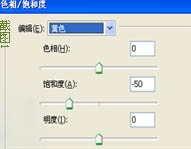

4、打開下圖所示的花紋素材,拖進(jìn)來(lái),圖層混合模式改為“疊加”,不透明度改為:70%,添加圖層蒙版,用黑色畫筆把人物部分擦出來(lái)。


5、創(chuàng)建照片濾鏡調(diào)整圖層,參數(shù)設(shè)置如下圖。


6、打開下圖所示的高光素材,拖進(jìn)來(lái),圖層混合模式改為“濾色”,圖層不透明度改為:80%。


7、新建一個(gè)圖層,蓋印圖層,適當(dāng)?shù)匿J化一下,加上裝飾文字和邊框完成最終效果。

相關(guān)推薦
相關(guān)下載
熱門閱覽
- 1ps斗轉(zhuǎn)星移合成劉亦菲到性感女戰(zhàn)士身上(10P)
- 2模糊變清晰,在PS中如何把模糊試卷變清晰
- 3ps楊冪h合成李小璐圖教程
- 4ps CS4——無(wú)法完成請(qǐng)求,因?yàn)槲募袷侥K不能解析該文件。
- 5色階工具,一招搞定照片背后的“黑場(chǎng)”“白場(chǎng)”和“曝光”
- 6ps液化濾鏡
- 7PS鼠繪奇幻的山谷美景白晝及星夜圖
- 8LR磨皮教程,如何利用lightroom快速磨皮
- 9實(shí)際操作,在PS中如何批量給圖層重命名并導(dǎo)出
- 10ps調(diào)出日系美女復(fù)古的黃色調(diào)教程
- 11軟件問(wèn)題,PS顯示字體有亂碼怎么辦
- 12photoshop把晴天變陰天效果教程
最新排行
- 1室內(nèi)人像,室內(nèi)情緒人像還能這樣調(diào)
- 2黑金風(fēng)格,打造炫酷城市黑金效果
- 3人物磨皮,用高低頻給人物進(jìn)行磨皮
- 4復(fù)古色調(diào),王家衛(wèi)式的港風(fēng)人物調(diào)色效果
- 5海報(bào)制作,制作炫酷的人物海報(bào)
- 6海報(bào)制作,制作時(shí)尚感十足的人物海報(bào)
- 7創(chuàng)意海報(bào),制作抽象的森林海報(bào)
- 8海報(bào)制作,制作超有氛圍感的黑幫人物海報(bào)
- 9碎片效果,制作文字消散創(chuàng)意海報(bào)
- 10人物海報(bào),制作漸變效果的人物封面海報(bào)
- 11文字人像,學(xué)習(xí)PS之人像文字海報(bào)制作
- 12噪點(diǎn)插畫,制作迷宮噪點(diǎn)插畫

網(wǎng)友評(píng)論